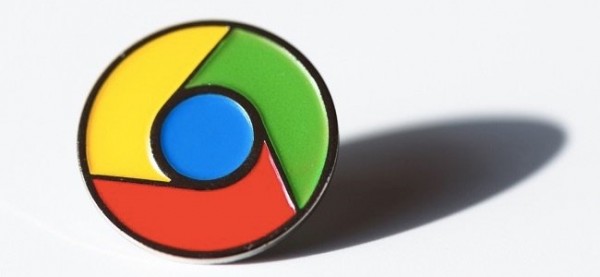 کروم یک مرورگر وب کوچک نیست. در واقع دلیل نام گذاری کروم این است که طراحی شده تا نیازها را برطرف سازد و دیگر فقط یک مرورگر معمولی محسوب نمیشود، بلکه میتوان آن را یک پلتفرم دانست.
کروم یک مرورگر وب کوچک نیست. در واقع دلیل نام گذاری کروم این است که طراحی شده تا نیازها را برطرف سازد و دیگر فقط یک مرورگر معمولی محسوب نمیشود، بلکه میتوان آن را یک پلتفرم دانست.
بنظر میرسد مرورگر گوگل از باتری زیادی استفاده میکند و این قضیه در مورد مک بیشتر نیز هست. همچنین میزان استفاده این مرورگر از حافظه رم زیاد است که میتواند سرعت رایانه را کند کند. در این مطلب میخواهیم به شما یاد دهیم که چگونه مصرف این مرورگر را به حداقل ممکن برسانید.
از اجرای اپلیکیشن در پسزمینه جلوگیری کنید
کروم به طور طبیعی در پسزمینه اجرا میشود، حتی اگر دکمه بستن آن را فشار دهید. اگر از ویندوز استفاده میکنید یک آیکون کوچک کروم را در بخش System tray خواهید دید که امکان دارد برای مشاهده آن نیاز به فشردن فلش کوچک این ناحیه باشید. تمامی پنجرههای باز شده کروم را ببندید ولی در این شرایط باز هم خود کروم در پس زمینه در حال اجرا خواهد بود.
اگر میزان حافظه رم پردازشی رایانه شما کم باشد، این مورد به یک مشکل اساسی مبدل خواهد شد. این یعنی با اجرا شدن کروم در پس زمینه، باتری بیشتری از دستگاه شما مصرف خواهد شد. برای بستن واقعی این مرورگر شما باید روی آیکون کروم راست کلیک کرده و سپس Exit Chrome را فشار دهید.
درهرحال، اگر اپلیکیشنهای کروم را هم نصب کردهاید، و همیشه هم به آنها نیاز دارید، احتمالا حالا شاید بخواهید این ویژگی را غیر فعال کنید. برای اینکار کافیست بر روی آیکون کروم در System tray راست کلیک کنید و سپس تیک گزینه Let Google Chrome run in the background را بردارید. حالا در صورتی که شما پنجره مرورگر کروم خود را ببندید، کروم خود به خود به طور کامل بسته خواهد شد.
افزونهها را حذف کنید
اینکه افزونهها در مرورگر باعث کند شدن آن میشود تنها مشکل افزونهها نیست بلکه باعث میشوند حافظه بیشتری هم مورد استفاده قرار گیرد و منابع بیشتری از سیستم در اختیار این الحاقات نرم افزاری قرار بگیرد. در کروم شما میتوانید تاثیر برخی از افزونهها را با کلیک کردن بر روی آیکون منو و سپس انتخاب گزینه More tools و پس از آن Task Manager ببینید. آیتمهایی که با نام Extension: شروع میشوند، افزونههای کروم بوده که در حال اجرا هستند.
برای مثال، در این بخش میتوان مشاهده کرد که افزونه رسمی هنگاوت گوگل چیزی بیش از ۱۰۰ مگابایت از حافظه رم پردازشی را مصرف میکند و حدود ۱ تا ۲ درصد منابع پردازنده را نیز در اختیار خود قرار میدهد. بنابراین مصرف باتری نیز افزایش مییابد. حذف افزونهها یک روش بسیار خوب برای افزایش سرعت و کاهش مصرف منابع توسط کروم است.
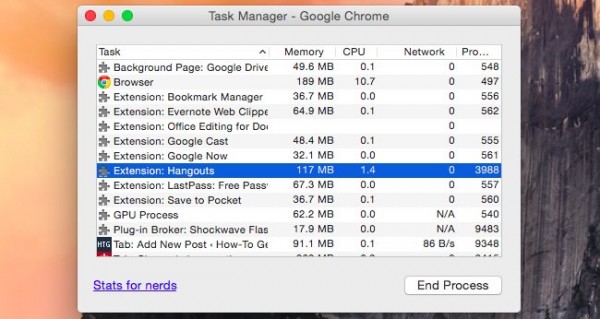 البته تمامی افزونهها در این لیست قرار نمیگیرند. برخی از افزونهها پردازشهای مخصوص به خود را بخوبی انجام نمیدهند و بجای آن، شامل اسکریپهایی هستند که هنگام لود شدن صفحات وب، ویژگیهای خود را فعال میکنند. اجرای اسکریپتهای اضافه در هر صفحه وب، میتواند سرعت بالا آمدن صفحات وب را کاهش دهد و نیز از پردازنده بیشتری استفاده شود که نتیجه این موارد مصرف باتری بیشتر نیز هست.
البته تمامی افزونهها در این لیست قرار نمیگیرند. برخی از افزونهها پردازشهای مخصوص به خود را بخوبی انجام نمیدهند و بجای آن، شامل اسکریپهایی هستند که هنگام لود شدن صفحات وب، ویژگیهای خود را فعال میکنند. اجرای اسکریپتهای اضافه در هر صفحه وب، میتواند سرعت بالا آمدن صفحات وب را کاهش دهد و نیز از پردازنده بیشتری استفاده شود که نتیجه این موارد مصرف باتری بیشتر نیز هست.
با کلیک بر روی دکمه منو، سپس انتخاب More tools و پس از آن Extensions به صفحه افزونههای خود مراجعه کنید. افزونهها را برای سبکتر کردن کروم حذف کنید. حذف افزونهها باعث میشود در بخش وظایف در حال اجرای سیستم نمایان نشوند و منابع کمتری مورد استفاده قرار میگیرند.
از بین بردن صفحات پسزمینه
اگر Task Manager مرورگر کروم خود را بررسی کنید، میتوانید بخشی بنام Background Page را ببینید. این بخش با قسمت اپلیکیشنها و افزونه تفاوت دارد. در اینجا میتوانیم Background Page: Google Drive را ببینیم که از حافظه رم و نیز پردازنده استفاده میکند و در عملکرد این دو بخش کمی کاهش سرعت ایجاد مینماید.
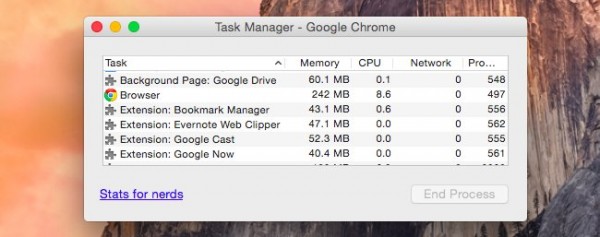 صفحات پسزمینه گوگل درایو باعث میشوند تا بتوان به صورت آفلاین نیز به اسناد موجود در آن دسترسی داشت. این بخش به صورت صفحه پسزمینه در حالت اجرا باقی میماند، حتی زمانی که تمامی تبهای گوگل درایو خود را ببندید. پردازشی که در پسزمینه انجام میشود وظیفه همگام سازی و کش کردن اطلاعات گوگل درایو را برای استفاده آفلاین دارد.
صفحات پسزمینه گوگل درایو باعث میشوند تا بتوان به صورت آفلاین نیز به اسناد موجود در آن دسترسی داشت. این بخش به صورت صفحه پسزمینه در حالت اجرا باقی میماند، حتی زمانی که تمامی تبهای گوگل درایو خود را ببندید. پردازشی که در پسزمینه انجام میشود وظیفه همگام سازی و کش کردن اطلاعات گوگل درایو را برای استفاده آفلاین دارد.
اگر نیازی به دسترسی آفلاین به اسناد خود ندارید بهتر است این ویژگی را در کروم غیرفعال کنید. با مراجعه به وبسایت Google Drive و مراجعه به بخش Settings و سپس برداشت تیک گزینه Offline میتوانید اینکار را انجام دهید. در این حالت پردازشهای پس زمینه از بین میروند ولی همچنان میتوانید به صورت آنلاین به اسناد موجود در گوگل درایو خود دسترسی داشته باشید.
ویژگی Click To Play را برای افزونهها فعال کنید
مطمئن شوید که ویژگی click-to-play plug-ins در کروم فعال باشد. این بخش از آغاز بکار خودکار ادوبی فلش و سایر پلاگینها جلوگیری به عمل میآورد و اجازه اجرای آنها را در پسزمیه نمیدهد. باتری شما در این صورت به سرعت تخلیه نخواهد شد و دیگر تبلیغات فلش که اغلب سنگین هم هستند را مشاهده نخواهید کرد. تنها محتوای فلشی که شما اجازه اجرا را به آن بدهید پخش خواهد شد. همین مورد برای سایر پلاگینها نیز صدق میکند.
برای فعال کردن این ویژگی به بخش تنظیمات کروم رفته و بر روی Show advanced settings و سپس Content settings کلیک کنید. حالا گزینه Let me choose when to run plugin content را که در زیر بخش Plugins وجود دارد، انتخاب نمایید.
تبهای کمتری را به صورت همزمان باز کنید
امکان باز کردن ۲۰ تب همزمان نیز در کروم وجود دارد اما شما سعی کنید تا تعداد زیادی تب را به صورت همزمان باز نکنید چرا که این عمل حافظه رم را به شدت تحت تاثیر قرار میدهد. برای جلوگیری از استفاده بیش از حد از رم، تبهای اضافی را ببندید.
برای مصرف بهینهتر باتری، سعی کنید تعداد تبهای باز را کاهش دهید و بنابراین شما دیگر صفحات اضافی به صورت پسزمینه نخواهید داشت. همانطور که میتوانید در بخش Task Manager کروم ببینید، صفحات وب در حالت پسزمینه از منابع پردازشی و نیز باتری شما استفاده قابل توجهی میکنند و این میزان بستگی به نوع کاری که در حال انجامش هستید ممکن است تغییر کند.
همیشه میتوانید برای مرور صفحاتی که برایتان مهم است از ویژگی کاربردی بوکمارک بهره ببرید یا آن صفحات را برای مطالعه در زمانی دیگر ذخیره کنید.
از یک مرورگر دیگر استفاده کنید!
اگر کروم برای شما بخوبی کار نمیکند یا به هر دلیلی از آن ناراضی هستید، تعداد زیادی انتخاب پیش روی شماست و میتوانید یک مرورگر دیگر را برگزینید، مخصوصا اگر نیازهای شما ساده هستند و واقعا نیازی به افزونهها و قدرتهای ویژه کروم نداشته باشید.
برای مثال میتوانید از مرورگر سافاری استفاده کنید که بنظر میرسد مصرف باتری بهینهای در مک دارد. فایرفاکس نیز از منابع کمتری در ویندوز استفاده میکند، بنابراین نسبت به کروم، در هر دو این مرورگرها از حافظه رایانه شما کمتر استفاده خواهد شد. مایکروسافت نیز با توجه به یکسری آمار و ارقام نشان داده که مرورگر اینترنت اکسپلور نسبت به کروم در سیستم عامل ویندوز از باتری کمتری استفاده میکند، با این تفاصیر حتی استفاده از IE نیز میتواند به انتخابی خوب برای شما مبدل گردد اگر به مصرف باتری اهمیت زیادی میدهید.
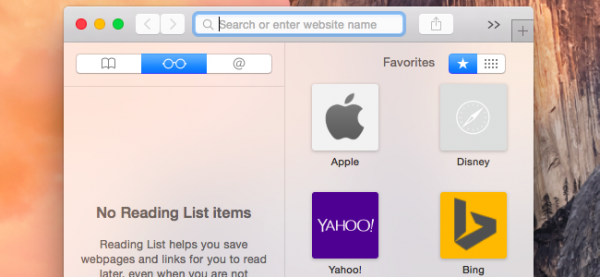 همانطور که اشاره شد، استفاده از مرورگر کروم بخصوص در رایانههایی که حافظه رم آنها زیاد نیست میتواند کارایی را به شدت تحت تاثیر قرار دهد. همچنین در مورد مصرف باتری، کروم نسبت به دیگر مرورگرهای موجود، به میزان بیشتری مصرف دارد و شارژ دستگاه شما را زودتر تخلیه میکند.
همانطور که اشاره شد، استفاده از مرورگر کروم بخصوص در رایانههایی که حافظه رم آنها زیاد نیست میتواند کارایی را به شدت تحت تاثیر قرار دهد. همچنین در مورد مصرف باتری، کروم نسبت به دیگر مرورگرهای موجود، به میزان بیشتری مصرف دارد و شارژ دستگاه شما را زودتر تخلیه میکند.



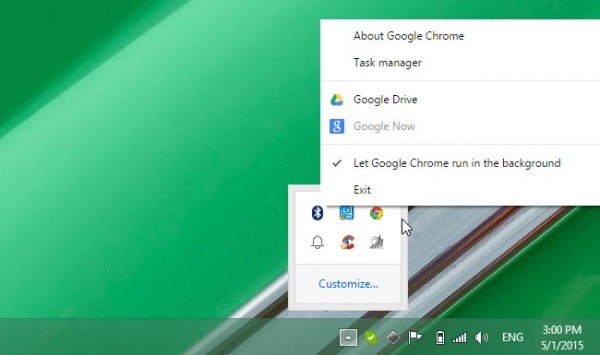
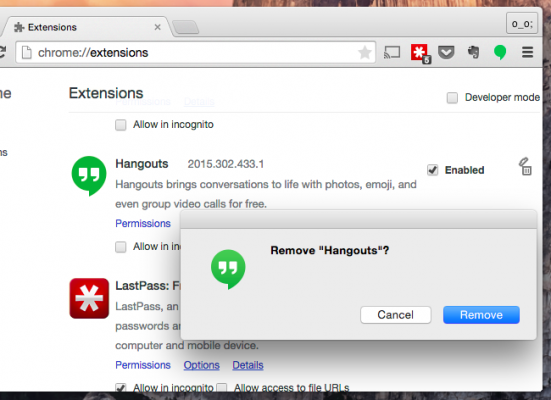
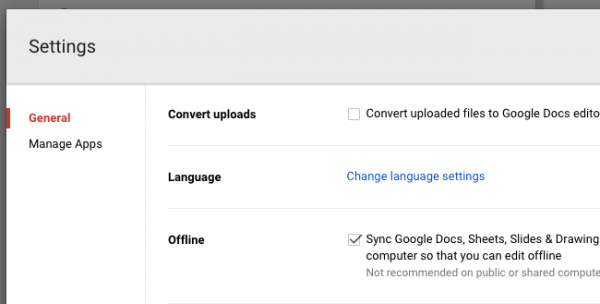
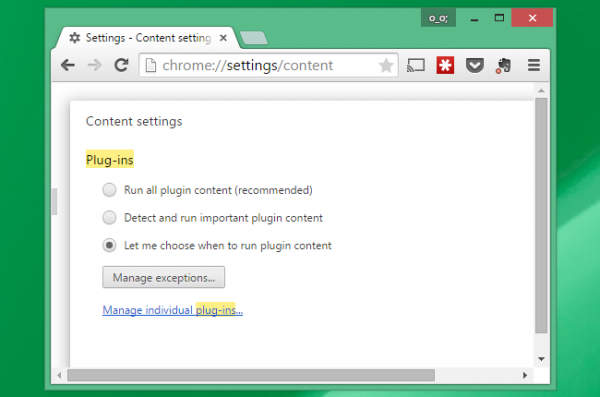
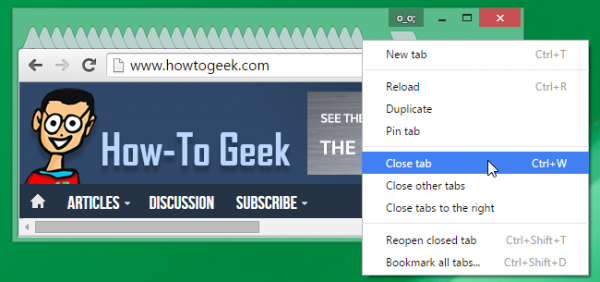

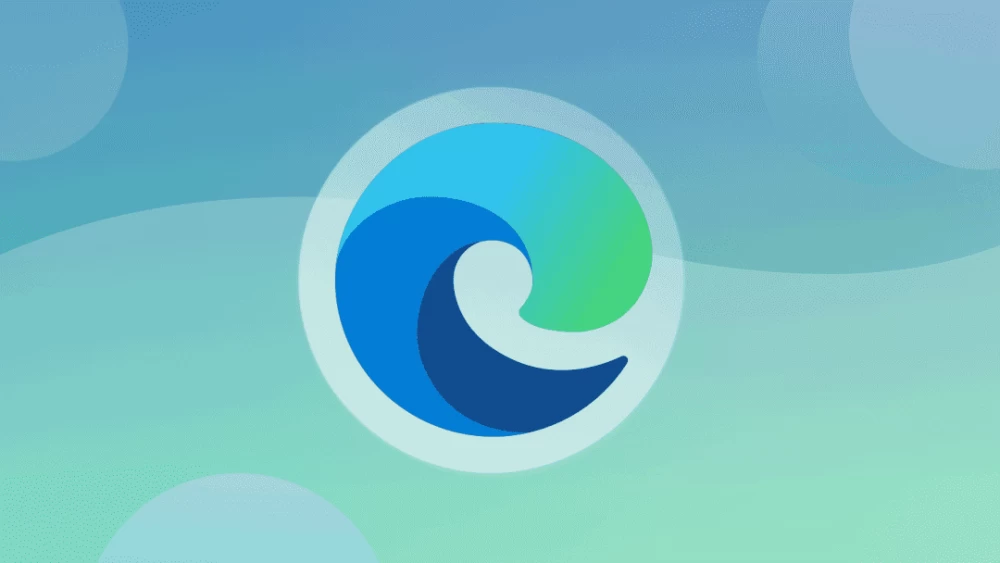
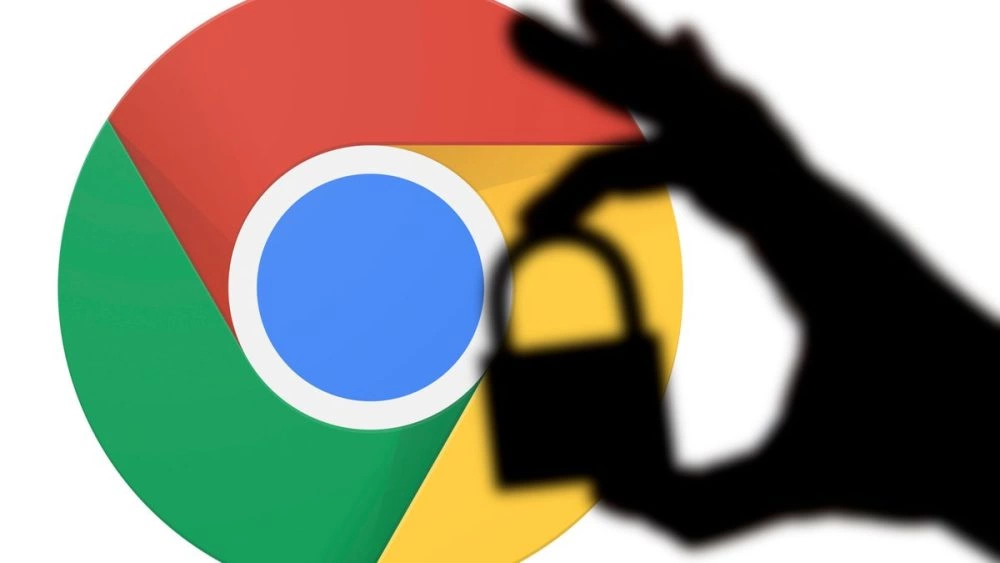
متشکر,واقعا مفید و آموزنده بود!